Убедитесь, что вы используете последнюю версию Windows. Запуск более старой версии операционной системы может вызвать различные проблемы, например, проблемы с запуском игр или сбои. [Выберите Настройки > Обновление и безопасность > Центр обновления Windows и нажмите Проверить наличие обновлений.
Исправлено: Star Wars Battlefront 2 не работает в Windows 10
Звездные войны» по-прежнему в моде, и некоторые из нас еще не посмотрели фильмы, некоторые наслаждаются разнообразием интересных продуктов, а некоторые решили вернуться к старой школе и снова поиграть в одну из самых популярных игр по «Звездным войнам» — Star Wars Battlefront 2.
Однако Battlefront 2 была выпущена в 2005 году, и с тех пор Microsoft выпустила несколько версий Windows. Поэтому в этой статье мы расскажем, что делать, если Star Wars Battlefront 2 не работает на последней версии Windows, Windows 10.
Как заставить Star Wars Battlefront 2 работать в Windows 10
- Включите функцию Stereo Mix.
- Запустите игру в режиме совместимости.
- Обновите Windows и установите последние версии драйверов
- Удалить vidmod
- Отключите брандмауэр
- Запустите игру от имени администратора
- Переустановите игру
Многие пользователи, столкнувшиеся с проблемой Star Wars Battlefront 2 на Windows 10, утверждают, что включение стереомикширования решает проблему. Чтобы включить стереомикширование в Windows 10, вам нужно сделать следующее
- Щелкните правой кнопкой мыши значок динамика на панели задач
- Откройте диктофон.
- Щелкните правой кнопкой мыши на пустом месте и выберите Показать скрытые устройства.
- Когда появится стерео микс, щелкните правой кнопкой мыши и выберите Включить.
- Если вы не можете включить стереофонический микс, возможно, отсутствует драйвер, поэтому зайдите в диспетчер устройств и проверьте наличие отсутствующих аудиодрайверов.
После того как вы включили стереофоническое сочетание, попробуйте открыть Star Wars Battlefront 2. Теперь все должно работать правильно. Однако если это не так, попробуйте запустить игру в режиме совместимости.
Запуск игры в режиме совместимости
Чтобы запустить Star Wars Battlefront 2 в режиме совместимости, выполните следующие действия
- Откройте папку Star Wars Battlefront 2 (если вы используете ее через Steam, то это будет C:™ Steam \ Steamapps \ Common \ Star Wars Battlefront 2).
- Щелкните правой кнопкой мыши значок Start Wars Battlefront 2 и выберите Свойства.
- [В разделе Режим совместимости перейдите на вкладку Совместимость, установите флажок Запустить эту программу в режиме совместимости и выберите Windows 7 в выпадающем меню.
- [Нажмите OK.
Поскольку современные игры очень ресурсоемки, рекомендуется отключить ненужные фоновые процессы (для увеличения мощности процессора) и устранить лаг с помощью описанного ниже метода, даже если вы используете современный компьютер.
Игра не запускается
Если игра не отвечает на запуск, рекомендуется запустить игру от имени администратора, а также установить режим совместимости. Также отключите ненужные фоновые приложения, чтобы освободить системные ресурсы.
Если при запуске игры вы получаете ошибку, что обнаружен драйвер 0.0.0, выполните следующие действия В документации найдите папку Star Wars Battlefront II/settings. Затем откройте файл BootOptions в блокноте. Найдите параметр ‘GstRender.EnableDx121’ и измените ‘1’ на ‘0’.
Ошибка DLL: MFPlat.DLL ошибка: 0x7E. Чтобы решить эту проблему, стоит обновить операционную систему.
Если игра сообщает об отсутствии файлов .dll, возможно, игра была установлена неправильно или файлы были удалены антивирусом при распаковке. Отключите антивирус и переустановите игру. У вас есть возможность загрузить недостающие файлы из Интернета, но делать это не рекомендуется, так как загружаемые файлы могут быть заражены. Если вы живете на свой страх и риск, вы скачали файл, его нужно закинуть в корневую папку игры.
Игра разваливается
Если игра завершается без ошибок, это означает, что ресурсов вашей системы недостаточно для нормального запуска игры. Закройте все ненужные приложения, чтобы освободить системные ресурсы.
Точно такая же проблема может возникнуть с DirectX 12. Отключите его в настройках и запустите игру в DirectX 11.

Для владельцев Windows 10 это еще один способ избежать сбоев. Войдите в игровой режим (Win + G) и добавьте игру в список оптимизированных игр. Эта настройка указывает системе, что при запуске игры она должна использовать всю доступную мощность для поддержки игры.
Также необходимо обновить графический драйвер для видеокарты. Если после очередного обновления драйверов произойдет сбой игры, стоит вернуться к предыдущей версии.
Если игра завершается с ошибкой пароля (варианты типа 0xXXXXXXXXXXXXXXXXXXXXXXXXXXXXXXXXXXXXXXXXXXXXXXXXXXXXXXXXXXXXXXXXXXXXXXXXXXXXXXXXXXXXXXXXXXXXXXXXXXXXXXXXX), возможно, произошла системная ошибка, и решением проблемы должен стать поиск кода в сообщении в интернете.
Задержки в игре.
Первое, что вам нужно сделать, это обновить драйверы и попробовать уменьшить настройки графики в игре.
Также стоит отключить антивирус на время игры. Это происходит потому, что файлы в памяти всегда могут быть обработаны.
Изначально игра была оптимизирована достаточно хорошо, но последующие модификации еще больше улучшили игру. Поэтому, если игра работает слишком медленно, ищите причину в системе. Задержка также может быть вызвана неправильным драйвером. Обратите внимание, что плохие драйверы могут быть связаны не с игрой или оборудованием, а с самой игрой. Например, даже плохой драйвер принтера может повлиять на нормальную работу системы и привести к задержкам в игре (тем более что игра очень требовательна).
Прежде чем приступить к исправлению следующих ошибок, убедитесь, что ваш компьютер (как проверить технические характеристики компьютера?) соответствует минимальным требованиям для Star Wars Battlefield 2.
Запуск игры в режиме совместимости
Чтобы запустить Star Wars Battlefront 2 в режиме совместимости, выполните следующие действия
- Откройте папку Star Wars Battlefront 2 (если вы используете ее через Steam, то это будет C:™ Steam \ Steamapps \ Common \ Star Wars Battlefront 2).
- Щелкните правой кнопкой мыши значок Start Wars Battlefront 2 и выберите Свойства.
- [В разделе Режим совместимости выберите вкладку Совместимость, установите флажок Запустить это программное обеспечение в режиме совместимости и выберите Windows 7 в выпадающем меню.
- [Нажмите OK.
Обновите Windows и установите последние версии драйверов
Убедитесь, что вы используете последнюю версию Windows. Запуск более старой версии операционной системы может вызвать различные проблемы, например, проблемы с запуском игр или сбои. [Выберите Настройки > Обновление и безопасность > Центр обновления Windows и нажмите Проверить наличие обновлений.
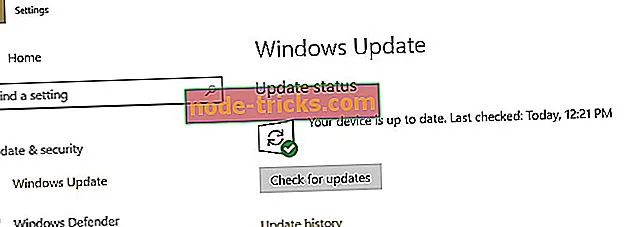
Центр обновления Windows автоматически устанавливает последние обновления драйверов при проверке наличия обновлений. Однако следует запустить диспетчер устройств, чтобы убедиться, что установлены последние версии драйверов. Если рядом с определенным драйвером стоит восклицательный знак, щелкните правой кнопкой мыши соответствующий драйвер и выберите Обновить.
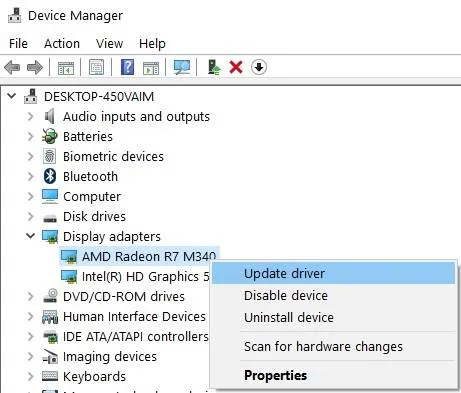
Также настоятельно рекомендуется использовать модуль обновления драйверов TweakBit (поддерживается Microsoft и Norton) для автоматической загрузки всех устаревших драйверов на ваш компьютер. Это отличный инструмент для сканирования на наличие обновлений и антивирусных угроз. Использование этого инструмента обеспечит безопасность вашей системы, поскольку вы можете вручную загрузить и установить неправильную версию драйвера.
Деинсталлируйте vidmod.
Некоторые пользователи подтвердили, что удаление vidmode решило их проблемы. Перейдите в C:Lo_PDF Program Files (x86)Lo_PDF Steam \ Steamapps \ Steamapps \ Common \ Star Wars Battlefront II \ GameData \ DATA \ _LVL_PC и удалите vidmode.
Отключение брандмауэра также поможет вам запустить Star Wars Battlefront 2 на Windows 10. Немногие подтвердили, что это быстрое исправление решает проблему, поэтому вы можете попробовать.
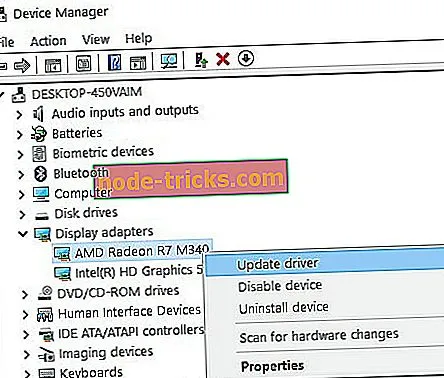
- [Выберите Пуск > Панель управления > Система и безопасность > Брандмауэр > Включить или отключить брандмауэр Windows.
- Установите флажок, в котором можно отключить брандмауэр
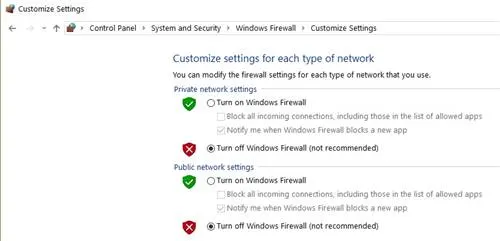
Звездные войны все еще горячи! Кто-то из вас еще не посмотрел фильмы, кто-то наслаждается разнообразием интересных продуктов, а кто-то решил пойти по старой школе и снова сыграть в одну из самых популярных игр по «Звездным войнам» — Star Wars Battlefront 2.
(Решено) Сбой Battlefront II на ПК
Если Star Wars: Battlefront 2 часто дает сбои, попробуйте воспользоваться этими исправлениями. Существует восемь способов предотвратить крах Battlefront 2.
Если в Star Wars Battlefront 2 произошел сбой, мы собрали восемь исправлений, которые помогут многим игрокам. Если в Battlefront 2 произошел случайный сбой, не волнуйтесь. В этом руководстве объясняется, как вернуть игру в нормальное состояние и что вы можете сделать, чтобы предотвратить повторение этой проблемы.
Системные Требования
Прежде чем приступить к исправлению следующих ошибок, убедитесь, что ваш компьютер (как проверить технические характеристики компьютера?) соответствует минимальным требованиям для Star Wars Battlefield 2.
| Минимум | Рекомендуется. | |
| САЙТ | 64-разрядные Windows 7SP1 / Windows 8.1 / Windows 10 | 64-разрядная Windows 10 или более поздняя версия |
| Процессор | AMD FX 6350 Intel Core i5 6600K | AMD FX 8350 Ghost Intel Corei76700 или эквивалент |
| Объем памяти | 8 ГБ ОЗУ | 16 ГБ ОЗУ |
| Графика | AMDRadeon™HD78502GBNVIDIAGeForce®GTX6602GB | AMDRadeon™RX4804GBNVIDIAGeForce®GTX10603GB |
| Directx | Версия 11 | Версия 11 |
| Место для хранения | 60 ГБ свободного места | 60 ГБ свободного места |
Попробуйте эти исправления
‘Да, мое оборудование готово к игре в Star Wars Battlefront 2’ Вот восемь способов устранения аварий. Возможно, вам не нужно пробовать их все. Прокручивайте список, пока не найдете то, что вам подходит.
В большинстве случаев помогает исправление игры. Сбои в Battlefront 2 могут быть вызваны повреждением файлов игры. Если вы еще не пробовали это сделать, убедитесь в этом, прежде чем пытаться исправить следующие ошибки
Возможно, вам потребуется перезагрузить компьютер и запустить Origin или Steam, прежде чем исправлять игру.
1. происхождение.
1) В Origin выберите Моя библиотека игр.
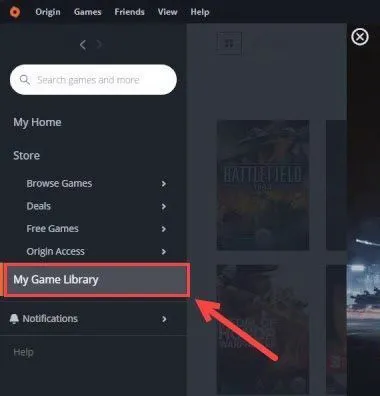
2) Щелкните правой кнопкой мыши Star Wars Battlefront 2.
3) Выберите Ремонт.
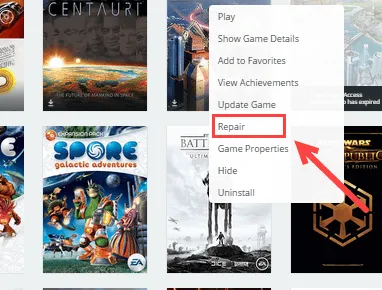
4) Дождитесь завершения процесса.
Перезапустите и поиграйте в origin, чтобы проверить, сохранилась ли проблема со сбоями. Если игра продолжает аварийно завершаться, перейдите к следующему исправлению.
2.
1) Перейдите на вкладку Библиотека.
2) Щелкните правой кнопкой мыши на Star Wars: Battlefront 2 и выберите в меню пункт «Свойства».
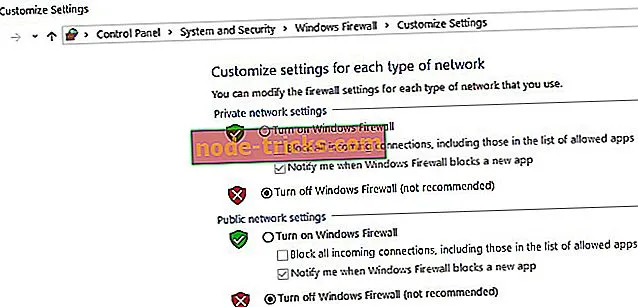
3) Выберите вкладку Локальные файлы и нажмите Проверить целостность файлов игры …
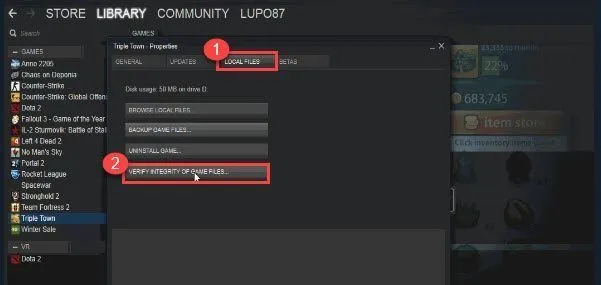
4) Дождитесь завершения процесса.
Перезапустите steam и снова поиграйте в Battlefront 2, чтобы проверить наличие проблем. Если игра продолжает аварийно завершаться, вы можете исправить это вручную.
Fix 2: Battlefront Reset 2
Если вы не можете предотвратить сбой Battlefront 2, попробуйте перезагрузить Battlefront 2. Иногда сбои в игре вызваны определенными настройками. Спросите, как это сделать:.
1) Закройте Battlefront 2 и закройте Original / Steam.
2) Зайдите в %username%documents и удалите всю папку Star Wars: Battlefront II.
3) Снова поиграйте в Battlefront 2, чтобы проверить проблему.
Это исправление работает для большинства пользователей ПК, но если оно не сработало в вашем случае, не волнуйтесь. Вы можете попробовать еще несколько исправлений.
Устранение 3: Обновите драйверы устройств.
Руководство по графике всегда несет ответственность, особенно если игра рушится после обновления. Для того чтобы игра была полностью функциональной, необходимо обновить драйверы видеокарты.
Производители графики, такие как Nvidia и AMD, постоянно распространяют новые драйверы для исправления ошибок и повышения производительности игр. Чтобы обновить графические драйверы, вы можете либо самостоятельно загрузить и установить соответствующие драйверы, посетив официальный сайт, либо обновить все драйверы для вашего устройства вручную.
Все драйверы легко получить непосредственно от производителя.
Вы можете легко и автоматически обновить бесплатную или профессиональную версию драйвера. Однако версия Pro требует всего двух кликов.












